3.9. ユーティリティー
3.9.1. oVirt エンジンの名前変更ツール
3.9.1.1. oVirt エンジンの名前変更ツール
engine-setup コマンドをクリーンな環境で実行すると、セットアッププロセス中に提供された Manager の完全修飾ドメイン名を使用する多数の証明書およびキーが生成されます。Manager の完全修飾ドメイン名を後で変更する必要がある場合 (たとえば、Manager をホストしているマシンを別のドメインに移行したため)、完全修飾ドメイン名のレコードを更新して、新しい名前を反映する必要があります。ovirt-engine-rename コマンドは、この作業を自動化します。
ovirt-engine-rename コマンドは、次の場所にある Manager の完全修飾ドメイン名のレコードを更新します。
- /etc/ovirt-engine/engine.conf.d/10-setup-protocols.conf
- /etc/ovirt-engine/isouploader.conf.d/10-engine-setup.conf
- /etc/ovirt-engine/logcollector.conf.d/10-engine-setup.conf
- /etc/pki/ovirt-engine/cert.conf
- /etc/pki/ovirt-engine/cert.template
- /etc/pki/ovirt-engine/certs/apache.cer
- /etc/pki/ovirt-engine/keys/apache.key.nopass
- /etc/pki/ovirt-engine/keys/apache.p12
本当に必要な場合に限り、以下を実行してください。
バージョン 4.0.4 以降、Manager Web インターフェイスにアクセスするための名前をさらに追加できるようになりました。
-
関連するレコードを DNS サーバーまたは
/etc/hostsに追加して、選択した名前が Manager マシンの IP アドレスに対して解決できることを確認します (ping enginenameまたはgetent hosts enginenameを使用して確認します)。 以下のコマンドを実行します。
---- # echo 'SSO_ALTERNATE_ENGINE_FQDNS="alias1.example.com alias2.example.com"' \ > /etc/ovirt-engine/engine.conf.d/99-custom-sso-setup.conf # systemctl restart ovirt-engine.service ---- . List the alternate names separated by spaces.
Manager マシンの IP アドレスを追加することもできます。ただし、DNS 名の代わりに IP アドレスを使用することは適切ではありません。
ovirt-engine-rename コマンドは、Manager が実行している Web サーバーの新しい証明書を作成しますが、Manager または認証局の証明書には影響しません。このため、特に Red Hat Enterprise Virtualization 3.2 以前からアップグレードされた環境では、ovirt-engine-rename コマンドの使用に伴うリスクがあります。したがって、可能な場合は、engine-cleanup および engine-setup を実行して、Manager の完全修飾ドメイン名を変更することが推奨されます。
アップグレードプロセス中、古いホスト名は解決可能である必要があります。oVirt Engine RenameTool が失敗して [ ERROR ] Host name is not valid: <OLD FQDN> did not resolve into an IP address が発生した場合は、古いホスト名を /etc/hosts ファイルに追加し、oVirt Engine Rename Tool を使用します。次に、/etc/hosts ファイルから古いホスト名を削除します。
3.9.1.2. oVirt Engine Rename コマンドの構文
ovirt-engine-rename コマンドの基本的な構文は次のとおりです。
# /usr/share/ovirt-engine/setup/bin/ovirt-engine-rename
このコマンドは、次のオプションも受け入れます。
--newname=[new name]- ユーザーの操作なしで、Manager の新しい完全修飾ドメイン名を指定できます。
--log=[file]- 名前変更操作のログが書き込まれるファイルのパスおよび名前を指定できます。
--config=[file]- 名前変更操作にロードする設定ファイルのパスおよびファイル名を指定できます。
--config-append=[file]- 名前変更操作に追加する設定ファイルのパスおよびファイル名を指定できます。このオプションを使用して、既存の応答ファイルのパスおよびファイル名を指定し、名前変更操作を自動化できます。
--generate-answer=[file]-
回答と
ovirt-engine-renameコマンドで変更された値が記録されるファイルのパスおよびファイル名を指定できます。
3.9.1.3. oVirt Engine Rename Tool を使って Manager の名前を変更
ovirt-engine-rename コマンドを使用して、Manager の完全修飾ドメイン名 (FQDN) のレコードを更新できます。
このツールは、Manager がローカル ISO またはデータストレージドメインを提供しているか確認します。提供している場合、操作を続行する前に、ストレージに接続されている仮想マシンまたはストレージドメインをイジェクト、シャットダウン、またはメンテナンスモードにするように、ツールからユーザーに対してプロンプトが表示されます。これにより、仮想マシンが仮想ディスクとの接続を失うことがなくなり、名前の変更プロセス中に ISO ストレージドメインが接続を失うことを防げます。
手順
- 新しい FQDN のすべての DNS およびその他の関連レコードを準備します。
- DHCP を使用している場合は、DHCP サーバーの設定を更新します。
- Manager のホスト名を更新します。
以下のコマンドを実行します。
# /usr/share/ovirt-engine/setup/bin/ovirt-engine-rename
プロンプトが表示されたら、
Enterキーを押してエンジンサービスを停止してください。During execution engine service will be stopped (OK, Cancel) [OK]:
プロンプトが表示されたら、マネージャーの新しい FQDN を入力します。
New fully qualified server name:new_engine_fqdn
ovirt-engine-rename コマンドは、Manager の FQDN のレコードを更新します。
セルフホスト型エンジンで実行する追加の手順:
既存のすべてのセルフホスト型エンジンノードで次のコマンドを実行します。
# hosted-engine --set-shared-config fqdn new_engine_fqdn --type=he_localこのコマンドは、各セルフホストエンジンノードのローカルコピー
/etc/ovirt-hosted-engine-ha/hosted-engine.confの FQDN を変更しますセルフホスト型エンジンノードの 1 つで次のコマンドを実行します。
# hosted-engine --set-shared-config fqdn new_engine_fqdn --type=he_sharedこのコマンドは、共有ストレージドメインの
/etc/ovirt-hosted-engine-ha/hosted-engine.confのメインコピーの FQDN を変更します。
現在、すべての新規および既存のセルフホスト型エンジンノードは新しい FQDN を使用します。
oVirt Engine Rename Tool は、ローカルマシンでのみ機能するように設計されています。Manager 名を変更しても、リモート Data Warehouse マシンの名前は自動的に更新されません。リモート DWH マシンの名前を変更するには、手動で実行する必要があります。
リモート Data Warehouse のデプロイメントの場合に (Manager マシン上ではなく) リモートマシン上で実行する手順:
以下の PKI ファイルを削除します。
/etc/pki/ovirt-engine/apache-ca.pem/etc/pki/ovirt-engine/apache-grafana-ca.pem/etc/pki/ovirt-engine/certs/*/etc/pki/ovirt-engine/keys/*以下のファイルで、Manager の fqdn を新しい名前 (例:
vm-new-name.local_lab_server.redhat.com) に更新します。/etc/grafana/grafana.ini/etc/ovirt-engine-dwh/ovirt-engine-dwhd.conf.d/10-setup-database.conf/etc/ovirt-engine-setup.conf.d/20-setup-ovirt-post.conf--offlineスイッチを指定して engine-setup を実行し、この時点で更新を防ぎます。# engine-setup --offline
3.9.2. エンジン設定ツール
3.9.2.1. エンジン設定ツール
エンジン設定ツールは、Red Hat Virtualization 環境のグローバル設定を設定するためのコマンドラインユーティリティーです。このツールは、エンジンデータベースに格納されているキーと値のマッピングのリストと対話し、個々のキーの値を取得して設定し、使用可能なすべての設定キーおよび値のリストを取得できるようにします。さらに、Red Hat Virtualization 環境の設定レベルごとに異なる値を保管できます。
Red Hat Virtualization Manager と Red Hat JBoss Enterprise Application Platform を実行していなくても、設定キーの値を取得または設定できます。設定キー値とキーのマッピングはエンジンデータベースに保存されるため、postgresql サービスの実行中に更新できます。その後、ovirt-engine サービスが再起動されたときに変更が適用されます。
3.9.2.2. engine-config コマンドの構文
Red Hat Virtualization Manager がインストールされているマシンからエンジン設定ツールを実行できます。使用方法の詳細については、そのコマンドのヘルプ出力を印刷してください。
# engine-config --help
一般的なタスク:
使用可能な設定キーを一覧表示します。
# engine-config --list
使用可能な設定値を一覧表示します。
# engine-config --all
設定キーの値を取得します。
# engine-config --get KEY_NAMEKEY_NAME を優先するキーの名前に置き換えて、与えられたバージョンのキーの値を取得します。取得する値の設定バージョンを指定する場合は、
-cverパラメーターを使用します。バージョンを指定しない場合は、すべての既存バージョンの値が返されます。設定キーの値を設定します。
# engine-config --set KEY_NAME=KEY_VALUE --cver=VERSION
KEY_NAME は設定するキーの名前に、KEY_VALUE は設定する値に置き換えます。複数の設定バージョンがある環境では、VERSION を指定する必要があります。
変更を読み込むために ovirt-engine サービスを再起動します。
変更を有効にするには、ovirt-engine サービスを再起動する必要があります。
# systemctl restart ovirt-engine.service
3.9.3. USB フィルターエディター
3.9.3.1. USB Filter Editor のインストール
USB Filter Editor は、ポリシーファイル usbfilter.txt を設定するために使用する Windows ツールです。このファイルで定義されたポリシールールは、クライアントマシンから Red Hat Virtualization Manager を使用して管理される仮想マシンへの特定の USB デバイスの自動パススルーを許可または拒否します。ポリシーファイルは、Red Hat Virtualization Manager 上の /etc/ovirt-engine/usbfilter.txt に存在します。 USB フィルターポリシーの変更は、Red Hat Virtualization Manager 上の ovirt-engine サービスが再起動されない限り、有効にはなりません。
Installers and Images for Red Hat Virtualization Manager のトピックから USB Filter Editor インストーラーをダウンロードします。
手順
- Windows マシンの場合、.zip ファイルから .msi インストーラーを解凍し、.msi インストーラーを実行します。
- インストールウィザードの手順に従います。特に指定がない限り、USB フィルターエディターは、Windows のバージョンに応じて、デフォルトで C:\Program Files\RedHat\USB Filter Editor または C:\Program Files(x86)\RedHat\USB Filter Editor のいずれかにインストールされます。
- デスクトップに USB フィルターエディターのショートカットアイコンが作成されます。
WinSCP などのセキュアコピー (SCP) クライアントを使用して、Red Hat Virtualization Manager からフィルターポリシーをインポートおよびエクスポートします。
デフォルトの USB デバイスポリシーは、仮想マシンに USB デバイスへの基本的なアクセスを提供します。ポリシーを更新して、追加の USB デバイスの使用を許可します。
3.9.3.2. USB Filter Editor インターフェイス
デスクトップの USB Filter Editor ショートカットアイコンをダブルクリックします。
Red Hat USB Filter Editor インターフェイスには、各 USB デバイスの Class、Vendor、Product、Revision、および Action が表示されます。許可された USB デバイスは、Action 列で Allow に設定されています。禁止されているデバイスは Block に設定されています。
表3.7 USB エディターフィールド
| 名前 | 説明 |
|---|---|
| クラス | USB デバイスのタイプ (プリンター、大容量ストレージコントローラーなど)。 |
| Vendor | 選択したタイプの製造元。 |
| Product | 特定の USB デバイスモデル。 |
| Revision | 製品の改訂。 |
| Action | 指定されたデバイスを許可またはブロックします。 |
USB デバイスポリシールールは、リストされている順序で処理されます。Up ボタンと Down ボタンを使用して、ルールをリストの上下に移動します。USB Filter Editor で明示的に許可されていない限り、すべての USB デバイスが拒否されるようにするには、ユニバーサルな ブロック ルールを最下位のエントリーとして残す必要があります。
3.9.3.3. USB ポリシーの追加
デスクトップの USB Filter Editor ショートカットアイコンをダブルクリックします。これにより、エディターが開きます。
手順
- Add をクリックします。
USB Class、Vendor ID、Product ID、および Revisionチェックボックスおよびリストを使用して、デバイスを指定します。
Allow ボタンをクリックして、仮想マシンによる USB デバイスの使用を許可します。Block ボタンをクリックして、仮想マシンの USB デバイスを禁止します。
OK をクリックすると、選択したフィルタールールがリストに追加され、ウィンドウが閉じます。
例3.17 デバイスの追加
以下は、メーカーの
Acer Communications & Multimediaから許可されたデバイスのリストに、USB クラスSmartcard、デバイスEP-1427X-2 Ethernet Adapterを追加する方法の例です。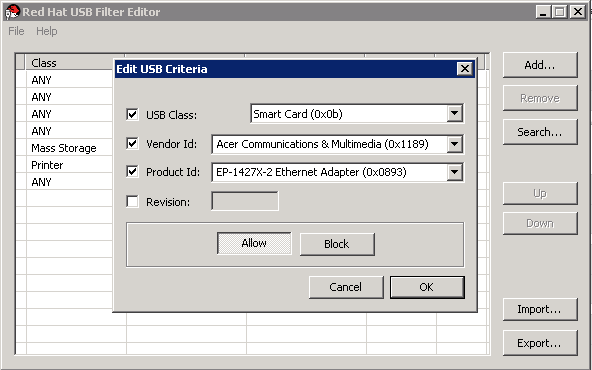
- File → Save をクリックして、変更を保存します。
USB Filter Editor に USB ポリシーが追加されました。USB フィルターポリシーを有効にするには、USB フィルターポリシーを Red Hat Virtualization Manager にエクスポートする必要があります。
関連情報
3.9.3.4. USB ポリシーの削除
デスクトップの USB Filter Editor ショートカットアイコンをダブルクリックします。これにより、エディターが開きます。
手順
- 削除するポリシーを選択します。
- Remove をクリックします。ポリシーを削除することを確認するメッセージが表示されます。
- Yes をクリックして、ポリシーを削除することを確認します。
- File → Save をクリックして、変更を保存します。
これで、USB フィルターエディターから USB ポリシーが削除されました。USB フィルターポリシーを有効にするには、USB フィルターポリシーを Red Hat Virtualization Manager にエクスポートする必要があります。
関連情報
3.9.3.5. USB デバイスポリシーの検索
接続されている USB デバイスを検索して、USB フィルターエディターで許可またはブロックします。
デスクトップの USB Filter Editor ショートカットアイコンをダブルクリックします。これにより、エディターが開きます。
手順
- Search をクリックします。Attached USB Devices ウィンドウには、接続されているすべてのデバイスのリストが表示されます。
- デバイスを選択し、必要に応じて Allow または Block をクリックします。選択したデバイスをダブルクリックして、ウィンドウを閉じます。デバイスのポリシールールがリストに追加されます。
- Up ボタンと Down ボタンを使用して、リスト内の新しいポリシールールの位置を変更します。
- File → Save をクリックして、変更を保存します。
接続されている USB デバイスを検索しました。USB フィルターポリシーを有効にするには、Red Hat Virtualization Manager にエクスポートする必要があります。
3.9.3.6. USB ポリシーのエクスポート
更新されたポリシーを有効にするには、USB デバイスポリシーの変更をエクスポートして Red Hat Virtualization Manager にアップロードする必要があります。ポリシーをアップロードし、ovirt-engine サービスを再起動します。
デスクトップの USB Filter Editor ショートカットアイコンをダブルクリックします。これにより、エディターが開きます。
手順
- Export をクリックします。Save As ウィンドウが開きます。
- ファイル名を usbfilter.txt として保存してください。
- WinSCP などのセキュアコピークライアントを使用して、usbfilter.txt ファイルを Red Hat Virtualization Manager を実行しているサーバーにアップロードします。ファイルは、サーバー上の /etc/ovirt-engine/ ディレクトリーに配置する必要があります。
Red Hat Virtualization Manager を実行しているサーバーで root ユーザーとして、ovirt-engine サービスを再起動します。
# systemctl restart ovirt-engine.service
3.9.3.7. USB ポリシーのインポート
編集する前に、既存の USB デバイスポリシーをダウンロードして USB フィルターエディターにインポートする必要があります。
手順
- WinSCP などの Secure Copy クライアントを使用して、Red Hat Virtualization Manager を実行しているサーバーから usbfilter.txt ファイルをダウンロードします。このファイルは、サーバー上の /etc/ovirt-engine/ ディレクトリーにあります。
- デスクトップの USB Filter Editor ショートカットアイコンをダブルクリックします。これにより、エディターが開きます。
- Import をクリックします。これにより、Open ウィンドウが開きます。
- サーバーからダウンロードした usbfilter.txt ファイルを開きます。
3.9.4. イメージ不一致ツール
3.9.4.1. イメージ不一致ツールを使用したスナップショットの状態の監視
RHV Image Discrepancies ツールは、ストレージドメインと RHV データベースのイメージデータを分析します。ボリュームとボリューム属性に不一致が見つかった場合は警告しますが、それらの不一致は修正されません。このツールは、次のようなさまざまなシナリオで使用します。
- バージョンをアップグレードする前に、壊れたボリュームまたはチェーンを新しいバージョンに引き継がないようにします。
- ストレージ操作に失敗した後、不良状態のボリュームまたは属性を検出します。
- バックアップから RHV データベースまたはストレージを復元した後に使用します。
- 定期的に、問題が悪化する前に潜在的な問題を検出しあす。
- スナップショットまたはライブストレージの移行に関連する問題を分析し、これらのタイプの問題を修正した後、システムの状態を確認します。
前提条件
-
必要なバージョン。このツールは、
rhv-log-collector-analyzer-0.2.15-0.el7evの RHV バージョン 4.3.8 で導入されました。 - データ収集は異なる場所で同時に実行され、アトミックではないため、ストレージドメインを変更する可能性のある環境内のすべてのアクティビティーを停止する。つまり、スナップショットの作成や削除、ディスクの編集、移動、作成、削除は行わないでください。行った場合、不一致の誤検出が発生する可能性があります。プロセス中、仮想マシンは正常に動作し続けることができます。
手順
ツールを実行するには、RHV Manager で次のコマンドを入力します。
# rhv-image-discrepancies
- ツールが不一致を検出したら、再実行して結果を確認します。ツールの実行中に一部の操作が実行された可能性がある場合、特に注意が必要です。
このツールには Export および ISO ストレージドメインが含まれており、そのストレージドメインの不一致が報告される可能性があります。報告された場合、これらのストレージドメインは RHV データベースにはこれらのストレージドメインのイメージエントリーがないため、無視できます。
結果について
このツールは以下を報告します。
- ストレージに表示されているがデータベースにはないボリュームがある場合、またはデータベースに表示されているがストレージにはないボリュームがある場合
- 一部のボリューム属性がストレージとデータベースで異なる場合
出力サンプル
Checking storage domain c277ad93-0973-43d9-a0ca-22199bc8e801
Looking for missing images...
No missing images found
Checking discrepancies between SD/DB attributes...
image ef325650-4b39-43cf-9e00-62b9f7659020 has a different attribute capacity on storage(2696984576) and on DB(2696986624)
image 852613ce-79ee-4adc-a56a-ea650dcb4cfa has a different attribute capacity on storage(5424252928) and on DB(5424254976)
Checking storage domain c64637b4-f0e8-408c-b8af-6a52946113e2
Looking for missing images...
No missing images found
Checking discrepancies between SD/DB attributes...
No discrepancies found3.9.5. ログコレクターツール
3.9.5.1. ログコレクター
ログ収集ツールは、Red Hat Virtualization Manager に含まれています。サポートを要求する際に、このツールを使用して Red Hat Virtualization 環境全体から関連するログを簡単に収集できます。
ログ収集コマンドは、ovirt-log-collector です。root ユーザーとしてログインし、Red Hat Virtualization 環境の管理認証情報を提供する必要があります。ovirt-log-collector -h コマンドは、ovirt-log-collector コマンドのすべての有効オプションが記載されたリストを含む、使用状況に関する情報を表示します。
3.9.5.2. ovirt-log-collector コマンドの構文
ログコレクターコマンドの基本構文は以下の通りです。
# ovirt-log-collector options list all|clusters|datacenters # ovirt-log-collector options collect
サポートされている 2 つの操作モードは、list と collect です。
-
listパラメーターは、Red Hat Virtualization Manager に接続されているホスト、クラスター、またはデータセンターのいずれかをリストします。リストされたオブジェクトに基づいてログコレクションをフィルタリングできます。 -
collectパラメーターは、Red Hat Virtualization Manager からのログを収集します。収集されたログは、/tmp/logcollector ディレクトリーの下のアーカイブファイルに配置されます。ovirt-log-collectorコマンドは、各ログに特定のファイル名を割り当てます。
別のパラメーターが指定されていない限り、使用可能なホストを、それらが属するデータセンターおよびクラスターと一緒にリストすることがデフォルトのアクションとなります。特定のログを取得するために、ユーザー名とパスワードを入力するように求められます。
ovirt-log-collector コマンドをさらに改良するための多数のパラメーターがあります。
一般的なオプション
--version- 使用中のコマンドのバージョン番号を表示し、プロンプトに戻ります。
-h、--help- コマンドの使用情報を表示し、プロンプトに戻ります。
--conf-file=PATH- ツールが使用する設定ファイルとして PATH を設定します。
--local-tmp=PATH- ログを保存するディレクトリーとして PATH を設定します。デフォルトのディレクトリーは /tmp/logcollector です。
--ticket-number=TICKET- SOS レポートに関連付けるチケット、またはケース番号として TICKET を設定します。
--upload=FTP_SERVER取得したログを FTP で送信する際の送信先を FTP_SERVER に設定します。
Red Hat のサポート担当者から特に指示がない限り、このオプションは使用しないでください。
--log-file=PATH- コマンドがログ出力に使用する特定のファイル名として PATH を設定します。
--quiet- quiet モードを設定し、コンソール出力を最小限に抑えます。デフォルトでは、quiet モードはオフになっています。
-v、--verbose- verbose モードを設定し、より多くのコンソール出力を提供します。デフォルトでは、verbose モードはオフになっています。
--time-only- 完全な SOS レポートを生成せずに、ホスト間の時差に関する情報のみを表示します。
Red Hat Virtualization Manager のオプション
ログコレクションをフィルタリングし、Red Hat Virtualization Manager の認証の詳細を指定するオプションです。
これらのパラメーターは、特定のコマンドと組み合わせることができます。たとえば、ovirt-log-collector --user=admin@internal --cluster ClusterA,ClusterB --hosts "SalesHost"* はユーザーを admin@internal として指定し、ログコレクションをクラスター A および B の SalesHost ホストのみに制限します。
--no-hypervisors- ログコレクションから仮想化ホストを除外します。
--one-hypervisor-per-cluster- 各クラスターから 1 台のホスト (存在する場合は SPM) のログを収集します。
-u USER、--user=USER- ログイン用のユーザー名を設定します。USER は、user@domain の形式で指定されます。ここでの user はユーザー名で、domain は使用中のディレクトリーサービスドメインです。ユーザーはディレクトリーサービスに存在し、Red Hat Virtualization Manager に認識されている必要があります。
-r FQDN、--rhevm=FQDN-
ログの収集元となる Red Hat Virtualization Manager の完全修飾ドメイン名を設定します。FQDN は、Manager の完全修飾ドメイン名に置き換えられます。ログコレクターは、Red Hat Virtualization Manager と同じローカルホストで実行していると想定されています。デフォルト値は
localhostです。 -c CLUSTER、--cluster=CLUSTER- Red Hat Virtualization Manager からのログに加え、指定された CLUSTER 内の仮想化ホストからログを収集します。含めるクラスターは、クラスター名または一致パターンのコンマ区切りリストで指定する必要があります。
-d DATACENTER、--data-center=DATACENTER- Red Hat Virtualization Manager からのログに加え、指定された DATACENTER の仮想化ホストからログを収集します。含めるデータセンターは、データセンター名または一致パターンのコンマ区切りリストで指定する必要があります。
-H HOSTS_LIST,--hosts=HOSTS_LIST- Red Hat Virtualization Manager からのログに加え、指定された HOSTS_LIST 内の仮想化ホストからログを収集します。含めるホストは、ホスト名、完全修飾ドメイン名、または IP アドレスのコンマ区切りリストで指定する必要があります。一致パターンも有効です。
SSH 設定
--ssh-port=PORT- PORT を、仮想化ホストでの SSH 接続に使用するポートとして設定します。
-k KEYFILE、--key-file=KEYFILE- 仮想ホストへのアクセスに使用される公開 SSH キーとして KEYFILE を設定します。
--max-connections=MAX_CONNECTIONS-
仮想化ホストからのログに対する最大同時 SSH 接続として MAX_CONNECTIONS を設定します。デフォルトは
10です。
PostgreSQL データベースのオプション
デフォルト値から変更されているデータベースユーザー名とデータベース名は、pg-user と dbname パラメーターを使用して指定する必要があります。
データベースがローカルホスト上にない場合は、pg-dbhost パラメーターを使用します。オプションの pg-host-key パラメーターを使用して、リモートログを収集します。リモートログ収集を成功させるには、PostgreSQL SOS プラグインをデータベースサーバーにインストールする必要があります。
--no-postgresql-
データベースのコレクションを無効にします。
--no-postgresqlパラメーターが指定されていない限り、ログコレクターは Red Hat Virtualization Manager PostgreSQL データベースに接続し、データをログレポートに含めます。 --pg-user=USER- データベースサーバーとの接続に使用するユーザー名として USER を設定します。デフォルトは postgres です。
--pg-dbname=DBNAME- データベースサーバーへの接続に使用するデータベース名として DBNAME を設定します。デフォルトは rhevm です。
--pg-dbhost=DBHOST- データベースサーバーのホスト名として DBHOST を設定します。デフォルトは localhost です。
--pg-host-key=KEYFILE- データベースサーバーの公開 ID ファイル (秘密鍵) として、KEYFILE を設定します。この値はデフォルトでは設定されていません。データベースがローカルホストに存在しない場合にのみ必要です。
3.9.5.3. ログコレクターの基本的な使用法
追加のパラメーターを指定せずに ovirt-log-collector コマンドを実行すると、デフォルトの動作では、Red Hat Virtualization Manager とそれに接続されているホストからすべてのログが収集されます。また、--no-postgresql パラメーターを追加しない限り、データベースのログも収集します。次の例では、ログコレクターを実行して、Red Hat Virtualization Manager に接続されている 3 つのホストからすべてのログを収集します。
例3.18 ログコレクターの使用法
# ovirt-log-collector INFO: Gathering oVirt Engine information... INFO: Gathering PostgreSQL the oVirt Engine database and log files from localhost... Please provide REST API password for the admin@internal oVirt Engine user (CTRL+D to abort): About to collect information from 3 hypervisors. Continue? (Y/n): INFO: Gathering information from selected hypervisors... INFO: collecting information from 192.168.122.250 INFO: collecting information from 192.168.122.251 INFO: collecting information from 192.168.122.252 INFO: finished collecting information from 192.168.122.250 INFO: finished collecting information from 192.168.122.251 INFO: finished collecting information from 192.168.122.252 Creating compressed archive... INFO Log files have been collected and placed in /tmp/logcollector/sosreport-rhn-account-20110804121320-ce2a.tar.xz. The MD5 for this file is 6d741b78925998caff29020df2b2ce2a and its size is 26.7M
3.9.6. Engine Vacuum ツール
3.9.6.1. Engine Vacuum ツール
Engine Vacuum ツールを使用すると、テーブルを更新してデッド行を削除することで PostgreSQL データベースを維持し、ディスクスペースを再利用できます。VACUUM コマンドとそのパラメーターに関する詳細は、PostgreSQL のドキュメント を参照してください。
Engine Vacuum コマンドは engine-vacuum です。root ユーザーとしてログインし、Red Hat Virtualization 環境の管理認証情報を指定する必要があります。
また、engine-setup コマンドを使用しながら Engine Vacuum ツールを実行することで、既存のインストールをカスタマイズすることも可能です。
$ engine-setup ... [ INFO ] Stage: Environment customization ... Perform full vacuum on the engine database engine@localhost? This operation may take a while depending on this setup health and the configuration of the db vacuum process. See https://www.postgresql.org/docs/12/static/sql-vacuum.html (Yes, No) [No]:
Yes オプションは、Engine Vacuum ツールを Full Vacuum 詳細モードで実行します。
3.9.6.2. Engine Vacuum のモード
Engine Vacuum には 2 つのモードがあります。
- 標準バキューム
標準バキュームを頻繁に実行することをお勧めします。
標準バキュームは、テーブルとインデックスの不要な行バージョンを削除し、将来の再利用のためにスペースをマークします。頻繁に更新されるテーブルは、定期的にバキュームする必要があります。しかし、標準バキュームでは、そのスペースを OS に戻すことはできません。
標準バキュームにはパラメーターがなく、その時点でデータベース内にあるすべてのテーブルを処理します。
- フルバキューム
フルバキュームの日常的な使用はお勧めしませんが、テーブル内から大量のスペースを再利用する必要がある場合にのみ実行する必要があります。
フルバキュームでは、デッドスペースのないテーブルファイルの新しいコピーを書き込むことでテーブルが圧縮され、オペレーティングシステムがスペースを再利用できるようになります。フルバキュームには時間がかかる場合があります。
フルバキュームでは、操作が完了して古いコピーが削除されるまで、テーブルの新しいコピー用に追加のディスクスペースが必要です。フルバキュームにはテーブルの排他的ロックが必要なため、テーブルの他の使用と並行して実行することはできません。
3.9.6.3. engine-vacuum コマンドの構文
engine-vacuum コマンドの基本構文は以下の通りです。
# engine-vacuum
# engine-vacuum option
engine-vacuum コマンドをオプションなしで実行すると、標準バキュームが実行されます。
engine-vacuum コマンドをさらに精緻化するためのいくつかのパラメーターがあります。
一般的なオプション
-h--help-
engine-vacuumコマンドの使用方法に関する情報を表示します。 -a- 標準バキュームを実行し、データベースを分析して、オプティマイザーの統計を更新します。
-A- バキューム処理を行わずに、データベースを解析し、オプティマイザーの統計情報を更新します。
-f- フルバキュームを実行します。
-v- 詳細モードで実行して、より多くのコンソール出力を提供します。
-t table_name特定の 1 つテーブルまたは複数のテーブルをバキュームします。
# engine-vacuum -f -v -t vm_dynamic -t vds_dynamic
3.9.7. VDSM からネットワーク名へのマッピングツール
3.9.7.1. VDSM 名を論理ネットワーク名にマッピング
論理ネットワークの名前が 15 文字を超えるか、非 ASCII 文字が含まれる場合、システムはホスト上の識別子 (vdsm_name) の名前を自動的に生成します。これは、on の文字とネットワークの一意の識別子における最初の 13 文字 (例: ona1b2c3d4e5f6g) で構成されます。ホストのログファイルには、この名前が表示されます。論理ネットワーク名とその自動生成ネットワーク名の一覧を表示するには、/usr/share/ovirt-engine/bin/ にある VDSM-to-Network-Name マッピングツールを使用します。
手順
ツールを初めて実行するときは、PASSWORD 環境変数を定義します。これは、Manager データベースへの読み取り権限を持つデータベースユーザーのパスワードです。たとえば、以下を実行します。
# export PASSWORD=DatabaseUserPasswordVDSM-to-Network-Name マッピングツールを実行します。
# vdsm_to_network_name_map --user USER
ここでの USER は、Manager データベースの読み取り権限を持つデータベースユーザーであり、そのパスワードは PASSWORD 環境変数に割り当てられています。
このツールは、同等のホスト上の識別子にマップされている論理ネットワーク名のリストを表示します。
その他のフラグ
以下のフラグを指定してツールを実行できます。
--host は、データベースサーバーのホスト名/IP アドレスです。デフォルト値は localhost です。
--port はデータベースサーバーのポート番号です。デフォルト値は 5432 です。--database はデータベースの名前です。デフォルト値は engine で、これは Manager データベースです。
--secure は、データベースとのセキュアな接続を有効にします。デフォルトでは、セキュアな接続なしでツールが実行されます。

